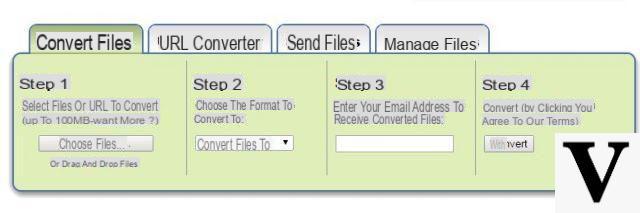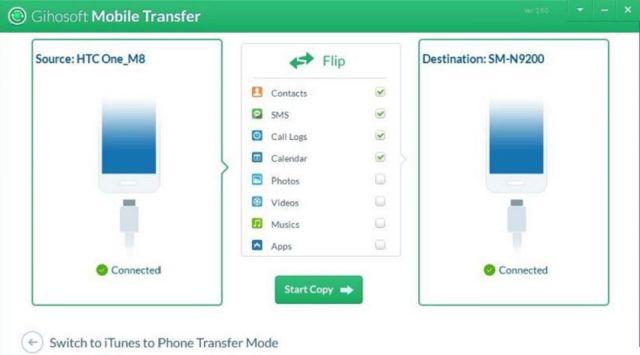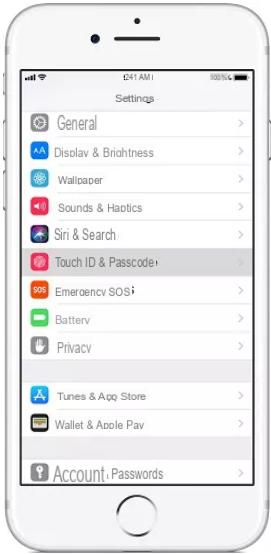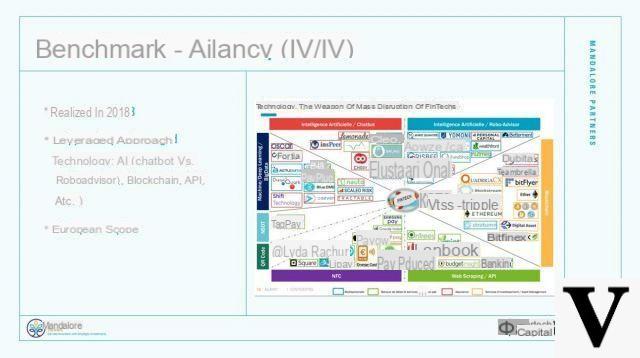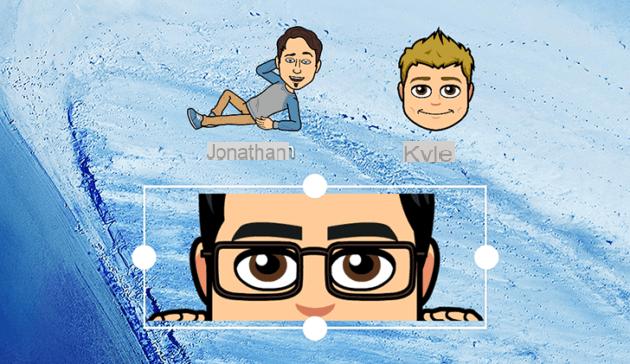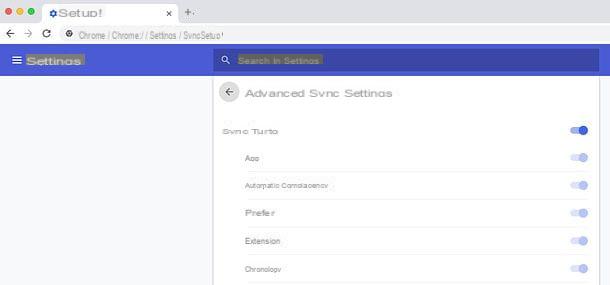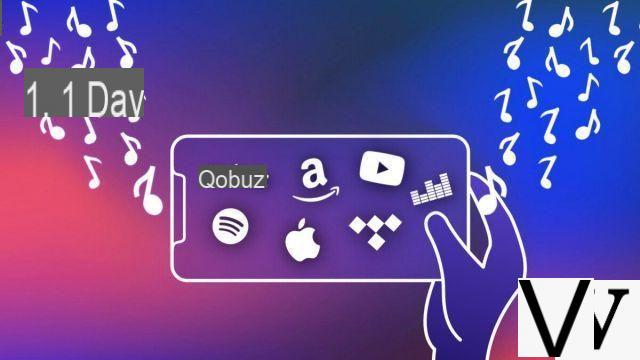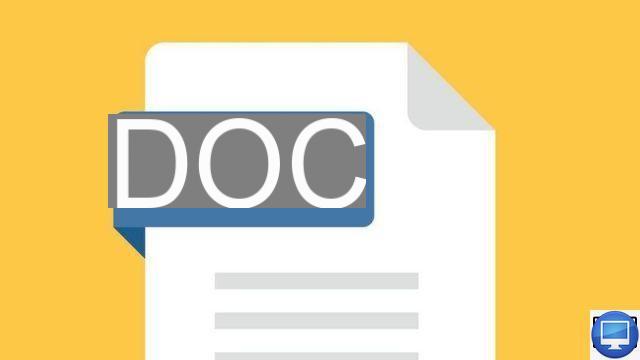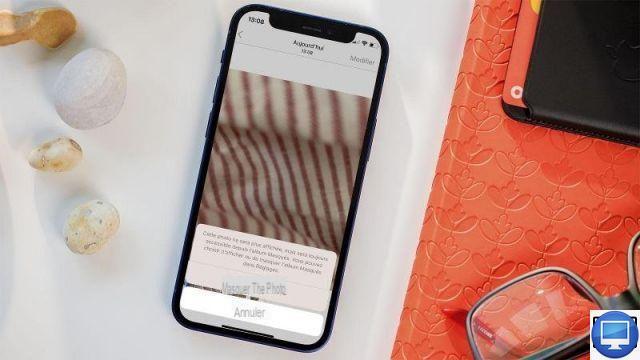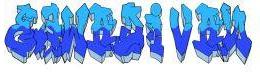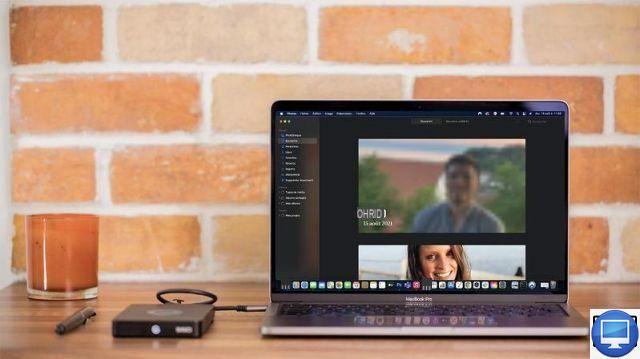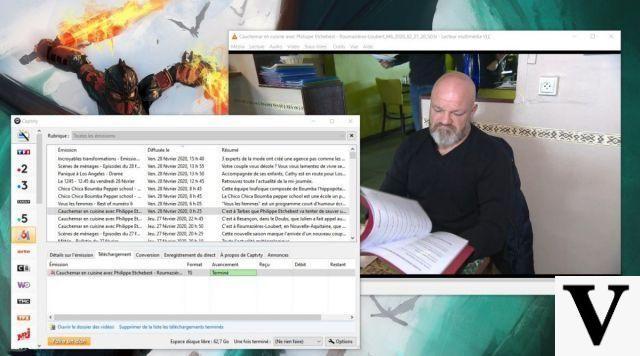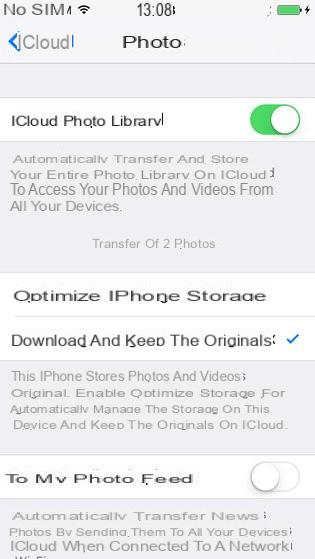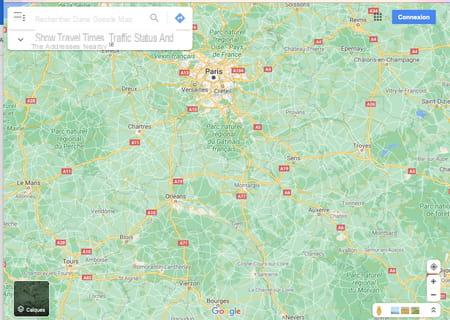Se você atualizou seu PC para janelas 10 ou você comprou um novo computador com o Windows 10 já instalado, você pode enfrentar a incompatibilidade ou o funcionamento incorreto de vários aplicativos. Se, por exemplo, o antigo programa para converter PDF em Word não funciona e / ou você está procurando um aplicativo compatível com Windows 10 que processe e converta documentos PDF para Word, neste artigo você encontrará várias soluções.
Solução 1. PDFelement
PDFelement é um software PDF Editor profissional, totalmente compatível com o Windows 10. Primeiro baixe e instale este aplicativo no seu PC com Windows 10 e, em seguida, veremos como usá-lo para converter PDF para Word em alguns cliques simples.
Nota: Você também pode usar o PDfelement para converter PDFs para outros formatos, como Excel, PowerPoint, texto, imagens e páginas da web.
Acesse a página oficial do programa e baixe a versão para Windows 10. Você pode escolher entre a versão “Standard” e a versão “Pro”. Este último também possui a função OCR capaz de converter os PDFs obtidos por digitalização.
Guia: Como converter PDF para Word no Windows 10 com PDFelement
Etapa 1: Abra os arquivos PDF
Instale e inicie o PDFelement no seu PC com Windows 10. Depois de iniciado, a primeira coisa a fazer é importar o documento PDF que deseja converter para o Word.
Etapa 2: configurações de conversão
Agora vá para a guia "Converter" e encontre o "em palavra" Após clicar neste botão, uma janela será aberta. Nesta janela você pode adicionar todos os arquivos PDF que deseja converter para Word.
Além de importar PDFs para converter para Word, você também pode definir a pasta de saída onde os documentos do Word serão salvos.
Se você importar PDFs "digitalizados", o programa irá avisá-lo automaticamente para ativar a função OCR que pode "digitalizar" e então converter o PDF em Word.
Claro, você também pode decidir se deseja converter todas as páginas do PDF ou apenas algumas.
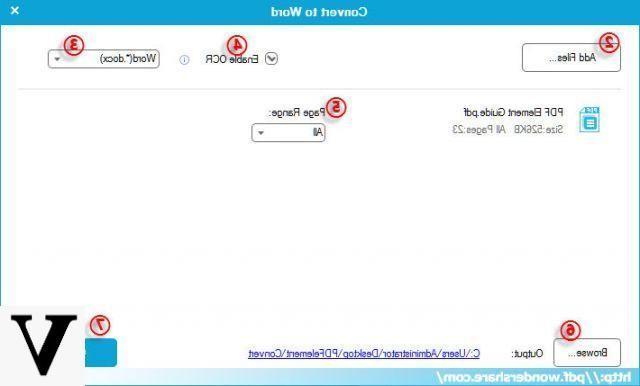
Etapa 3: converter PDF em Word
Quando todas as configurações estiverem definidas, você pode prosseguir com a conversão de PDF para Word clicando em "CONVERTIDO" Aguarde alguns segundos e você poderá obter os arquivos .DOC ou .DOCX prontos para abrir e editar em seu PC com Windows 10.
Solução 2. Conversor de PDF para Windows 10
Outra boa solução para converter PDF em Word em seu novo PC com Windows 10 é usar um conversor de PDF compatível com esse sistema operacional. Sugerimos que você baixe e experimente o programa Conversor de PDF para Windows. Depois de baixado e instalado, você verá esta tela:
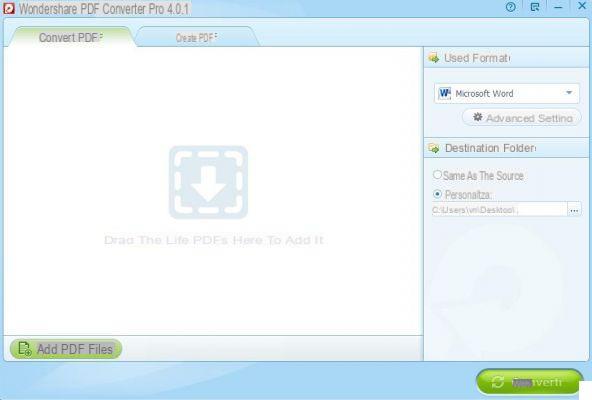
Tudo que você precisa fazer é:
1. Importe PDFs para converter para Word
2. Selecione MICROSOFT WORD como o formato de saída
3. Escolha se deseja converter todo o documento ou um intervalo de páginas
4. Clique em CONVERTER e inicie a conversão.
Solução 3. Converter PDF em Word Online
Além das soluções de "software", também existem serviços online que permitem converter PDF para Word diretamente no seu PC com Windows 10.
A este respeito, convidamos você a ler o seguinte artigo muito detalhado e completo: como converter PDF para Word Online e de Graça!